Resimlerine benzersiz bir görünüm kazandırmaya hazır mısın? Aşağıda, Photoshop'ta doğanın güzelliğini ön plana çıkaran bir resim görünümü oluşturmaya dair adım adım açıklamalarımı bulacaksın Schwarzwald. Hemen başlayalım ve renkleri nasıl ayarlayabileceğini, böylece uyumlu göründüğünü keşfedelim.
En önemli bilgiler
Doygunluk, kontrast ve yaratıcı renk düzenlemesi kombinasyonu, göz alıcı bir resim görünümü oluşturmak için kritik. Renk tonu/doygunluk, siyah-beyaz filtreler ve renk alanları gibi ayarlarla çalışarak istediğin etkisine ulaşabilirsin.
Adım Adım Kılavuz
Öncelikle resmi analiz et. Resme baktığında, konunun ruh halini vurgulayan bir görünüm oluşturmanıza yardımcı olacak farklı unsurları ve renkleri fark edebilirsin. Resim için hangi renklerin uygun olacağını düşün. Kırmızı genellikle saldırganlığı, aynı zamanda aşkı temsil ederken, mavi soğuk, suçlu bir notaya sahip olabilir.
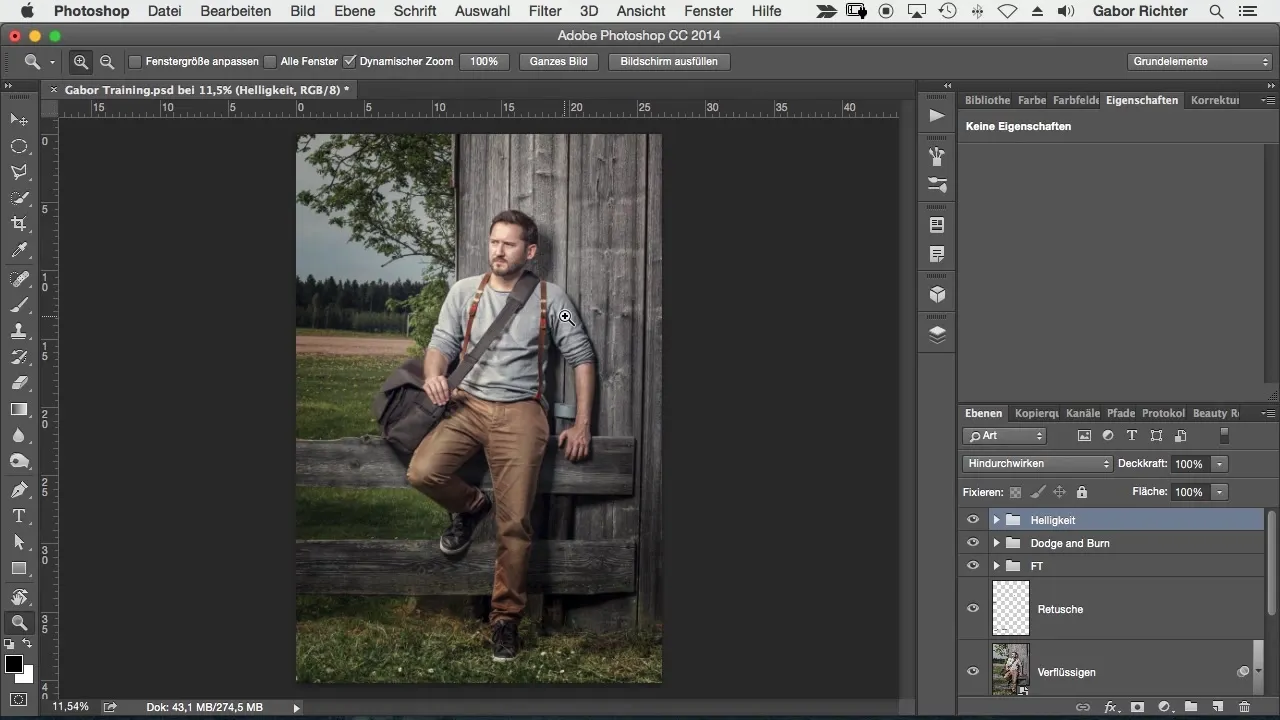
Resim görünümünü etkili bir şekilde oluşturmak için, tüm resmin doygunluğunu azaltmakla başla. Hedef, renklerin daha az canlı görünmesini sağlamaktır. Ayar katmanlarına git ve 'Renk tonu/Doygunluk' seçeneğini seç. Resmin doygunluğunu yaklaşık -12 oranında azaltarak daha ince bir görünüm yaratabilirsin. Bu, resmi daha az canlı hale getirir ve daha doğal görünmesini sağlar.
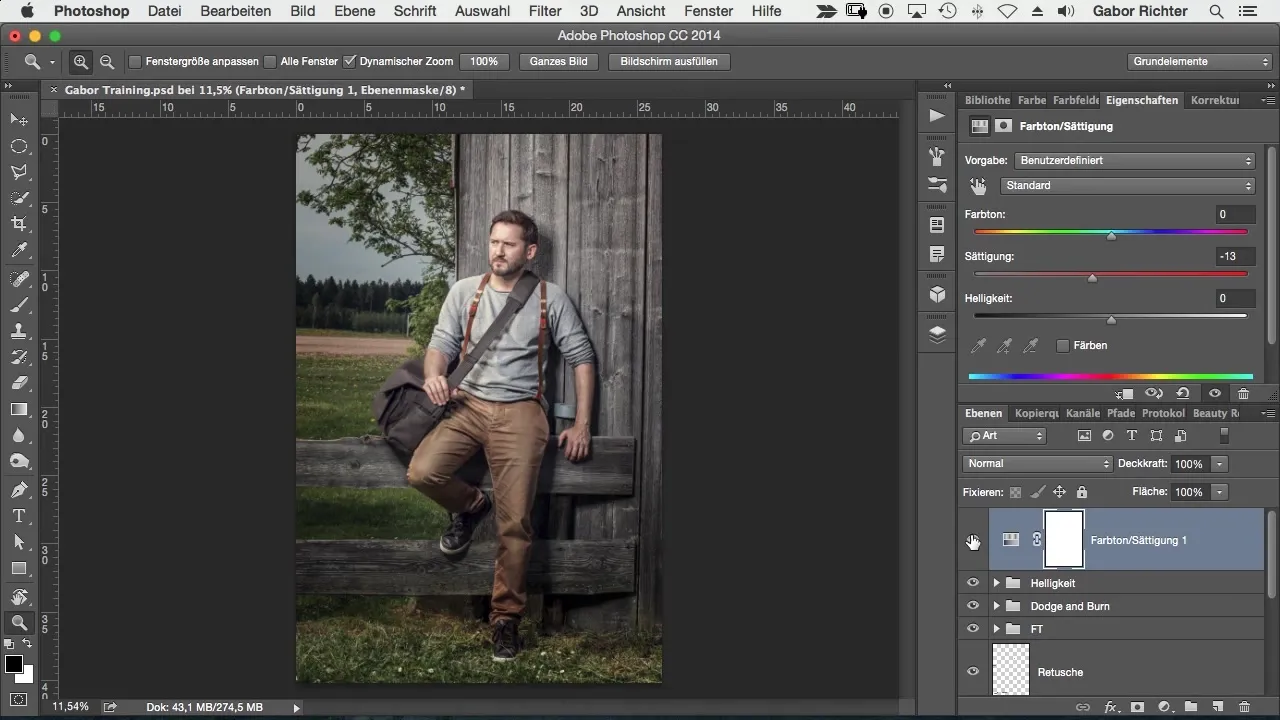
Ardından, resmin kontrastı ile oyna. Bir siyah-beyaz ayar katmanı kullan ve karışım modunu 'Yumuşak Işık' olarak ayarla. Bu, daha karanlık alanları daha koyu yapar ve daha açık alanları daha parlak hale getirir. Opaklığı azaltmayı unutma; %15 ile %18 arasındaki bir değer bu durumda optimum olabilir.
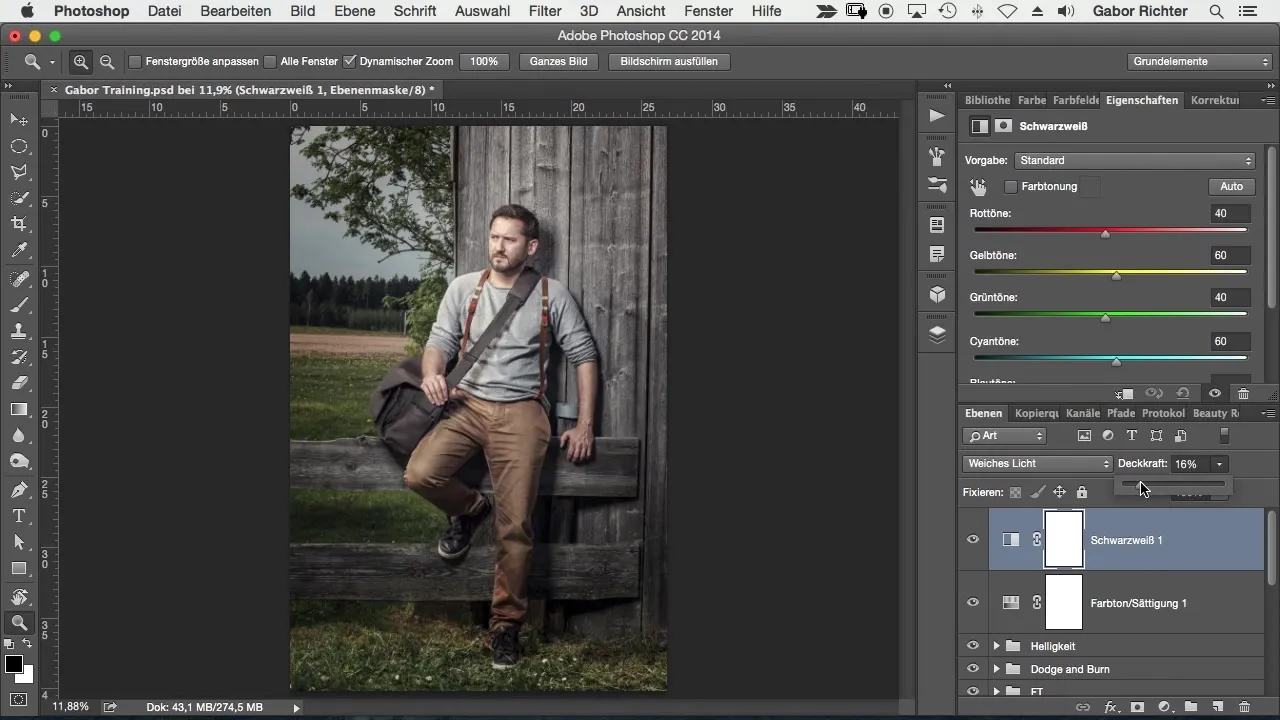
Bir sonraki adımda renk düzenlemesine odaklan. Resme hayat ve doğa getirmek için neler yapabileceğini düşün. İstediğin resim görünümünü oluşturmak için bir renk alanı kullan. Mavi gibi yoğun bir renk seçebilir ve opaklığı azaltabilirsin. Alternatif olarak, ilginç bir etki yaratmak için karışım modunu 'Yumuşak Işık' olarak değiştirebilirsin.
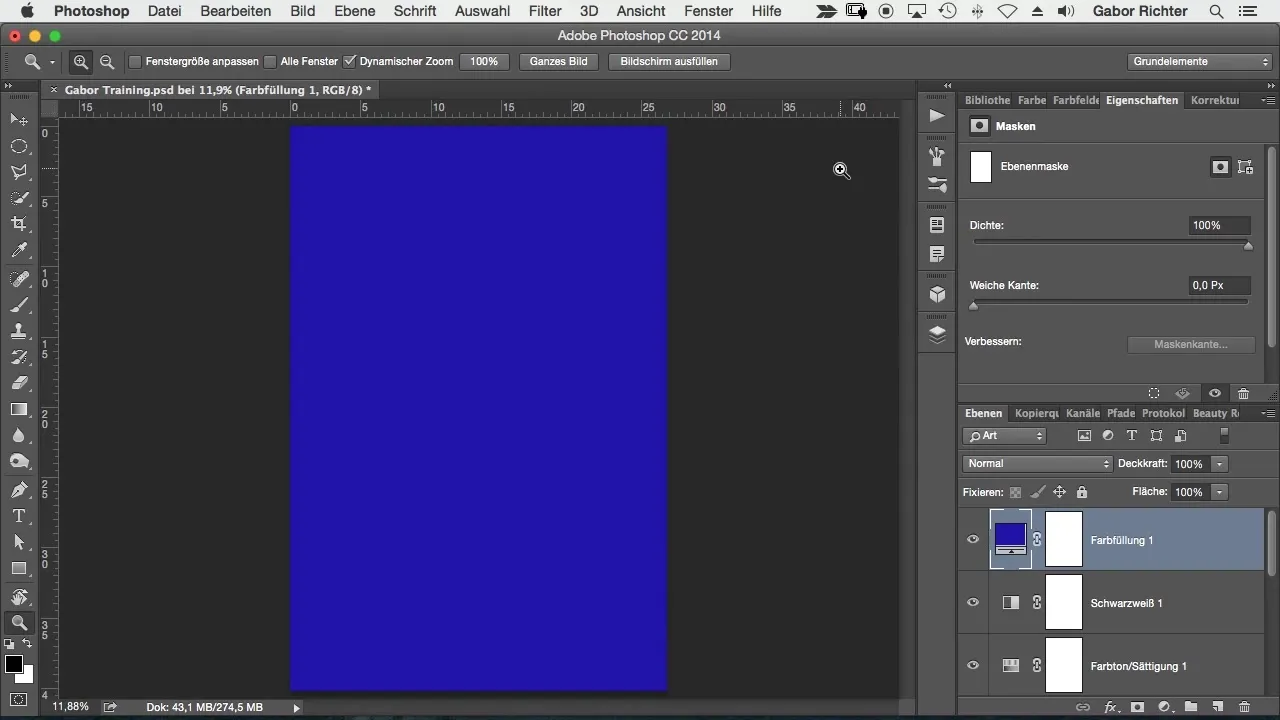
Artık opaklık ile denemeler yapmanın zamanı geldi. Yumuşak bir görünüm elde etmek için opaklığı %25'e düşür. Renk alanındaki rengi ayarlayarak ruh halini daha da değiştirebilirsin. Kırmızı mı yoksa toprak tonlarında bir turuncu mu seçersin - farklı seçenekleri denemekten çekinme.
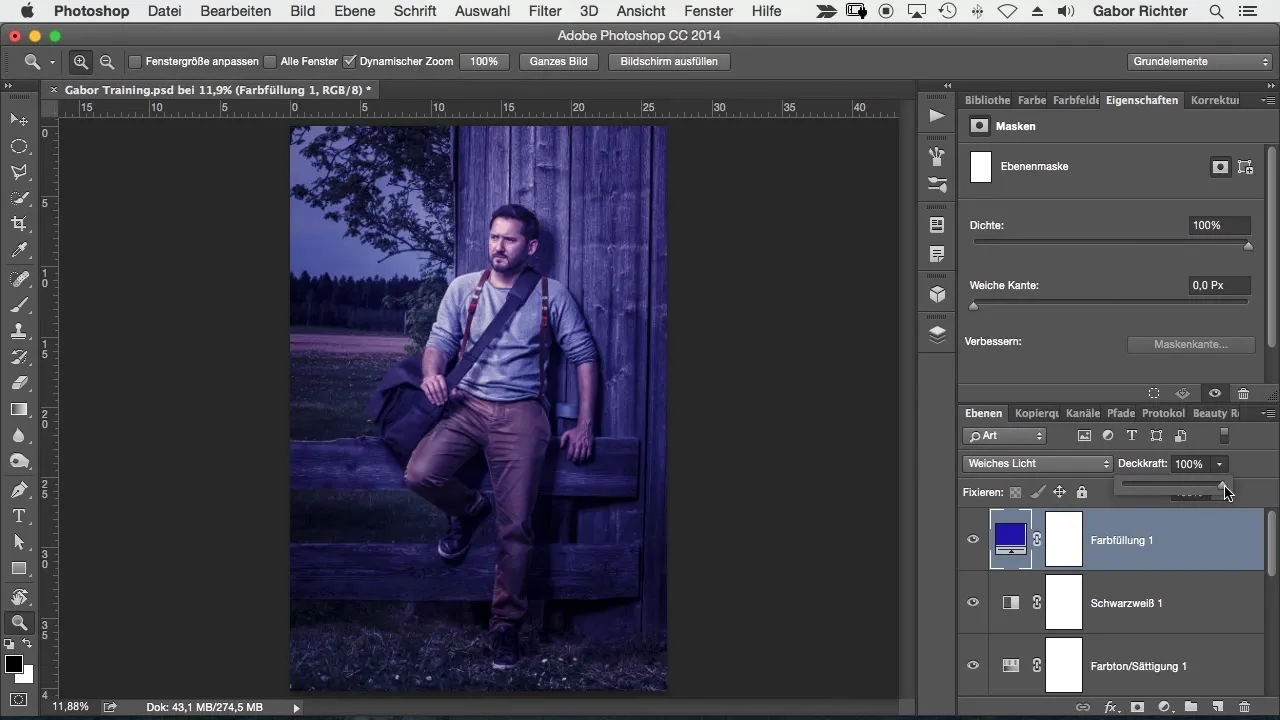
Tüm renk alanlarını bir gruba yerleştirdiğinden ve bunu 'Resim Görünümü' olarak adlandırdığından emin ol. Böylece düzeni korur ve gerektiğinde ayarlamalar yapabilirsin. Resmin artık, Schwarzwald'ın yumuşak renklerini ve doğasını yansıtan uyumlu bir görünümde olmalıdır.
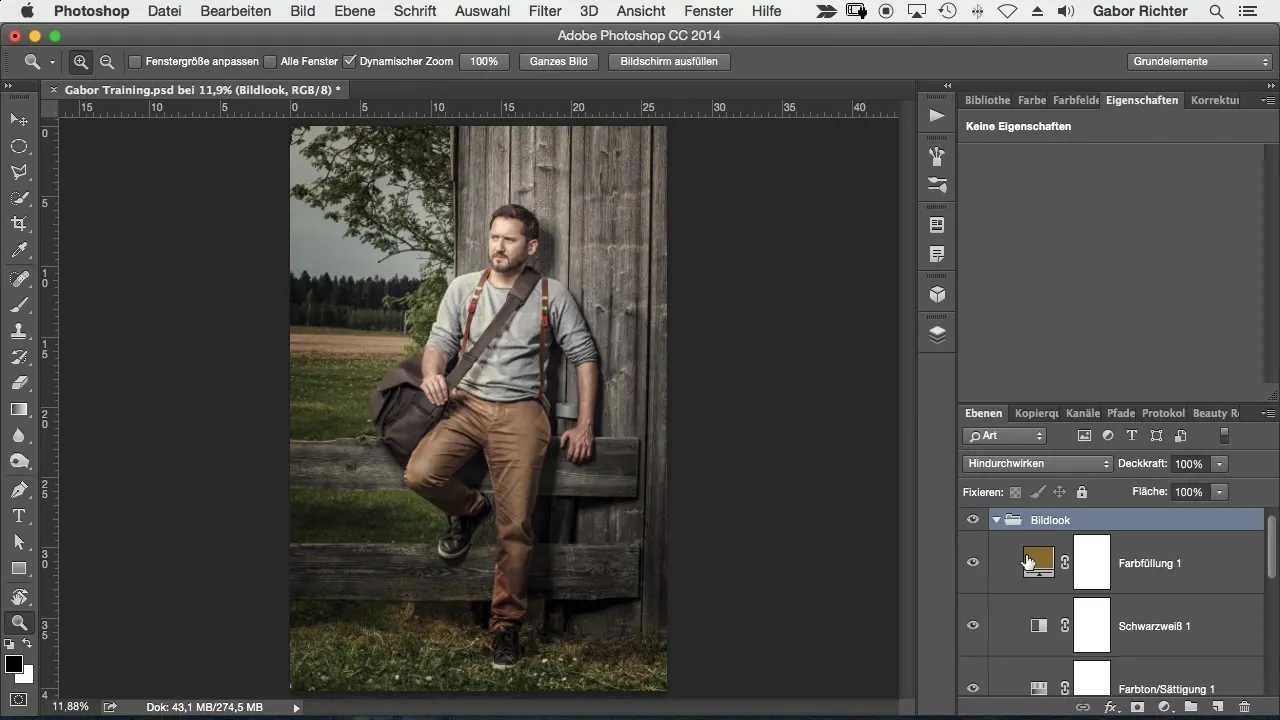
Son olarak, resmi dikkatlice incele. Son görünümden memnun kalana kadar doygunluk veya renklerle daha fazla denemek isteyip istemediğini düşün. Nihai resim görünümünün hafif ve çekici olması gerektiğini unutma - doygunluk ile abartma.
Özet - Schwarzwald'da şık bir resim görünümünü uygulamak
Bu dersle, Schwarzwald'ın doğal güzelliğini yansıtan bireysel bir resim görünümünü Photoshop'ta nasıl oluşturabileceğini öğrendin. Doygunluk, kontrast ve renk ayarlamalarını hedefli bir şekilde yaparak mükemmel görünümü elde edebilirsin.
Sıkça Sorulan Sorular
Photoshop'ta bir resmin doygunluğunu nasıl azaltabilirim?'Renk tonu/Doygunluk' ayar katmanını kullanarak doygunluğu ihtiyaç duyduğunuz gibi azaltın.
Siyah-beyaz ayar katmanı ne işe yarar?Koyu alanları derinleştirip açık alanları vurgulayarak kontrastı artırmasına yardımcı olur.
Photoshop'ta bir katmanın karışım modunu nasıl değiştiririm?Kata çift tıklayın ve açılır menüden istediğiniz karışım modunu seçin.
Renk alanındaki bir rengi nasıl ayarlayabilirim?Renk alanına çift tıklayın ve renk seçiciden yeni bir renk seçin.
Bir katmanın opaklığını ne zaman ayarlamalıyım?Etkisi çok güçlü olduğunda, daha ince bir görünüm elde etmek için opaklığı azaltın.


